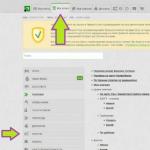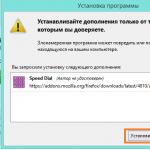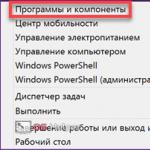Le note a piè di pagina in Microsoft Word sono qualcosa come commenti o note che possono essere inserite in un documento di testo, su una qualsiasi delle sue pagine (note a piè di pagina normali) o alla fine (note di chiusura). Perché è necessario? Innanzitutto per collaborazioni e/o verifiche di compiti, oppure quando si scrive un libro, quando l'autore o il curatore ha la necessità di fornire una spiegazione su una determinata parola, termine, frase.
Immagina che qualcuno ti abbia inviato un documento di testo MS Word che devi visualizzare, controllare e, se necessario, modificare qualcosa. Ma cosa succede se vuoi che l’autore del documento o qualche altra persona cambi questo “qualcosa”? Cosa fare nei casi in cui è sufficiente lasciare qualche nota o spiegazione, ad esempio in un articolo scientifico o in un libro, senza ingombrare il contenuto dell'intero documento? Questo è esattamente lo scopo delle note a piè di pagina e in questo articolo parleremo di come inserire le note a piè di pagina in Word 2010-2016, così come nelle versioni precedenti del prodotto.
Nota: Le istruzioni presenti in questo articolo verranno mostrate utilizzando Microsoft Word 2016 come esempio, ma sono applicabili anche alle versioni precedenti del programma. Alcuni punti potrebbero differire visivamente, potrebbero avere un nome leggermente diverso, ma il significato e il contenuto di ogni passaggio sono quasi identici.
Utilizzando le note a piè di pagina in Word, puoi non solo fornire chiarimenti e lasciare commenti, ma anche aggiungere collegamenti al testo in un documento stampato (spesso le note di chiusura vengono utilizzate per i collegamenti).
Nota: Se vuoi aggiungere una bibliografia a un documento di testo, usa i comandi per creare fonti e collegamenti. Li trovi nella scheda "Link" sulla barra degli strumenti, gruppo "Link e bibliografia".
Le note a piè di pagina e le note di chiusura in MS Word vengono numerate automaticamente. È possibile utilizzare uno schema di numerazione comune per l'intero documento oppure creare schemi diversi per ogni singola sezione.
I comandi necessari per aggiungere note a piè di pagina, note di chiusura e modificarle si trovano nel file "Link", gruppo "Note a piè di pagina".

Nota: La numerazione delle note a piè di pagina in Word cambia automaticamente quando vengono aggiunte, eliminate o spostate. Se noti che le note a piè di pagina di un documento sono numerate in modo errato, molto probabilmente il documento contiene correzioni. Tali correzioni dovranno essere accettate, dopodiché le note a piè di pagina e le note di chiusura verranno nuovamente numerate correttamente.
1. Fai clic con il pulsante sinistro del mouse nel punto in cui desideri aggiungere una nota a piè di pagina.

2. Vai alla scheda "Link", gruppo "Note a piè di pagina" e aggiungi una nota a piè di pagina o di chiusura facendo clic sull'elemento appropriato. Il segno della nota a piè di pagina verrà posizionato nella posizione richiesta. La nota stessa sarà in fondo alla pagina se è regolare. La nota finale apparirà alla fine del documento.

Per maggiore comodità, utilizzare tasti rapidi: "Ctrl+Alt+F"- aggiungere una nota a piè di pagina regolare, "Ctrl+Alt+D"- aggiunta di un trailer.
3. Immettere il testo della nota a piè di pagina richiesto.

4. Fare doppio clic sull'icona della nota a piè di pagina (nota a piè di pagina o nota di chiusura) per tornare al segno nel testo.

5. Se desideri modificare la posizione o il formato della nota a piè di pagina, apri il file "Note a piè di pagina" nel pannello di controllo di MS Word ed eseguire l'azione richiesta:


Come posso modificare il valore iniziale delle note a piè di pagina?
Le note a piè di pagina regolari vengono numerate automaticamente, a partire dal numero "1", terminale - che inizia con la lettera "io", seguito da "ii", Poi "iii" e così via. Inoltre, se vuoi creare una nota a piè di pagina in Word a fondo pagina (normale) o alla fine del documento (fine), puoi anche impostare qualsiasi altro valore iniziale, ovvero impostare un altro numero o lettera.

1. Aprire la finestra di dialogo nella scheda "Link", gruppo "Note a piè di pagina".
2. Selezionare il valore iniziale richiesto nel campo "Iniziare con".
3. Applicare le modifiche.

Come creare un avviso di continuazione della nota a piè di pagina?
A volte capita che una nota a piè di pagina non entri nella pagina, in tal caso è possibile e necessario aggiungere un avviso sulla sua continuazione in modo che chi leggerà il documento sia consapevole che la nota a piè di pagina non è terminata.

1. Nella scheda "Visualizzazione" attivare la modalità "Bozza".


3. Nell'elenco delle aree delle note a piè di pagina visualizzato, fare clic su "Avviso per continuare la nota a piè di pagina" ("Avviso di continuare la nota finale").

4. Nell'area delle note a piè di pagina, inserire il testo necessario per l'avviso di prosecuzione.
Come posso modificare o rimuovere il separatore delle note a piè di pagina?
Il contenuto testuale di un documento è separato dalle note a piè di pagina, sia a piè di pagina che di chiusura, da una linea orizzontale (separatore di note a piè di pagina). Quando le note a piè di pagina passano a un'altra pagina, la riga diventa più lunga (separatore di continuazione della nota a piè di pagina). In Microsoft Word è possibile personalizzare questi divisori aggiungendo immagini o testo.
1. Attiva la modalità bozza.

3. Seleziona il tipo di separatore che desideri modificare.

4. Selezionare il separatore desiderato e apportare le modifiche appropriate. 
- Per rimuovere un separatore, è sufficiente fare clic "ELIMINARE".
- Per modificare il separatore, seleziona una riga adatta da una raccolta di immagini o inserisci semplicemente il testo desiderato.
- Per ripristinare il separatore predefinito, fare clic su "Ripristina".
Come rimuovere una nota a piè di pagina?
Se non hai più bisogno di una nota a piè di pagina e desideri eliminarla, ricorda che devi eliminare non il testo della nota a piè di pagina, ma il suo simbolo. Dopo aver rimosso il segno della nota a piè di pagina, e con esso la nota stessa con tutto il suo contenuto, la numerazione automatica cambierà, passando all'elemento mancante, cioè diventerà corretta.
Questo è tutto, ora sai come inserire una nota a piè di pagina in Word 2003, 2007, 2012 o 2016, così come in qualsiasi altra versione. Speriamo che questo articolo ti sia stato utile e ti aiuti a semplificare notevolmente la tua interazione con i documenti in un prodotto Microsoft, sia per lavoro, studio o creatività.
Contenuto
Quando crei un documento di testo in Microsoft Word, potresti aver bisogno di note a piè di pagina. Sono usati per chiarire il significato di singole parole o termini. Le note a piè di pagina sono spesso utilizzate negli abstract, nelle dissertazioni, nonché negli articoli e nei rapporti scientifici. Per crearli, il programma dispone di strumenti speciali.
Come creare una nota a piè di pagina in fondo a una pagina in Word
Le note regolari si trovano alla fine della pagina. Si trovano nelle opere di narrativa per spiegare il significato di parole non familiari al lettore. Per creare un collegamento a un termine particolare utilizzando l'editor di testo Microsoft Word 2007, 2010, 2013 o 2016, seguire le istruzioni:
- Spostare il cursore del mouse nel punto del testo in cui verrà applicata la nota. (Figura 1)
- Nel menu principale di Word, fai clic sulla scheda "Riferimenti" e fai clic su "Inserisci nota a piè di pagina". (Figura 2)

- Inserisci il testo che vuoi che appaia in fondo alla pagina. Questo completa l'inserimento della nota a piè di pagina. (Figura 3)

- Un'opzione alternativa per creare una nota è utilizzare la combinazione di pulsanti Alt+Ctrl+D. Premi questi pulsanti contemporaneamente e vedrai un punto nel documento in cui puoi inserire il testo necessario per la spiegazione.
Nota di chiusura in Word
Questo tipo di nota si trova alla fine dell'intero documento o delle sue singole sezioni. Si trova spesso in articoli scientifici, abstract e lavori indipendenti come elenco di riferimenti. La differenza tra tale nota a piè di pagina e la versione abituale è che non è pagina per pagina. La creazione di una nota di chiusura in Word 2007 e versioni successive si presenta così:
- Posiziona il cursore del mouse nel punto in cui desideri collegare la nota a piè di pagina. Seleziona la scheda "Collegamenti" situata sulla barra multifunzione (menu in alto) del programma. (Figura 4)

- Apri le opzioni di formattazione avanzate per modificare il tipo di elemento che incolli. (Figura 5)

- Nella finestra che si apre, seleziona "Note di chiusura". Lì puoi modificare il formato di numerazione (numeri, lettere, numeri romani) e decidere il numero di colonne. (Figura 6)

- Fare clic sul pulsante "Inserisci" e aggiungere il testo desiderato. (Figura 7)

- Per sostituire tutte le note di chiusura con quelle normali, o viceversa, apri le opzioni di formattazione avanzate. Selezionare l'opzione desiderata lì e fare clic sul pulsante "Sostituisci", fare clic su "OK". (Figura 8)

Come inserire una nota a piè di pagina in Word 2003
In Microsoft Word 2003, le note vengono inserite in modo diverso. Sono formattati in questo modo:
- Spostare il cursore del mouse nella posizione desiderata, aprire il menu “Visualizza” e, cliccando sulla voce “Link”, selezionare “Nota a piè di pagina”. (Figura 9)

- Nella finestra che si apre, configura la nota da aggiungere. Lì puoi cambiare la sua posizione (normale o finale) e selezionare il formato ottimale. Quindi fare clic su "Inserisci". (Figura 10)

- Nel documento viene visualizzato uno spazio per la nota. Incolla lì il testo richiesto. Puoi impostare una nota per l'intero documento o per singole parti di esso.
Molto spesso, quando si scrivono tesine o tesi di laurea, è necessario aggiungere note a piè di pagina e indicare le fonti dei materiali in esse contenute. Oggi vedremo quanto è facile inserire note a piè di pagina in due versioni di Word: Word 2007 e Word 2003.
Inserimento di note a piè di pagina in Word 2007
Diciamo che hai già creato un documento pieno di testo e tutto ciò che devi fare è inserire delle note a piè di pagina. Per fare ciò posizioniamo il cursore del mouse nel punto in cui è necessaria la nota a piè di pagina, selezioniamo la voce “Link” nel menu in alto, quindi selezioniamo la voce “Inserisci nota a piè di pagina” nel menu che si apre.
Per aggiungere rapidamente una nota a piè di pagina, puoi utilizzare le scorciatoie da tastiera Alt+CTRL+F. Questa combinazione sostituirà tutti i passaggi sopra descritti. Vorrei anche notare che, indipendentemente dal metodo utilizzato per aggiungere le note a piè di pagina e in quale ordine le hai aggiunte, la rinumerazione delle note a piè di pagina avverrà automaticamente.

Se hai fatto tutto correttamente, il tuo documento sarà simile a questo. Qui ho aggiunto due note vicino alla parola “Lorem Ipsum”. Le fonti di queste note sono elencate in fondo alla pagina.
Inserimento di note a piè di pagina in Word 2003
La differenza nell'aggiunta di note a piè di pagina in Word 2003 è diversa solo nell'interfaccia del programma. Se hai già preparato il testo, allora va benissimo. Tutto quello che devi fare è posizionare il cursore del mouse nel punto in cui aggiungi la nota a piè di pagina, quindi selezionare “Inserisci” -> “Link” -> “Nota a piè di pagina” dal menu e la nota a piè di pagina apparirà automaticamente.
Compila le note a piè di pagina in fondo al documento e il tuo documento sarà preparato. Combinazione di tasti Alt+CTRL+F funziona anche nella versione 2003 di Microsoft Word e ti aiuterà ad aggiungere rapidamente note a piè di pagina in tutto il documento.
Formattazione delle note a piè di pagina
Se non ti piace l'aggiunta standard di note a piè di pagina, possiamo sceglierne una tua. In Word 2003, il menu di formattazione appare quando si aggiunge una nota a piè di pagina e nel 2007 è necessario fare clic sulla freccia mostrata nell'immagine qui sotto.

Nella finestra che si apre, abbiamo molte opzioni di progettazione, ad esempio puoi personalizzare i seguenti parametri:
- Posizione (in fondo o all'inizio della pagina)
- Note finali (metti tutte le note a piè di pagina alla fine del documento)
- Formato della nota a piè di pagina (numerico, alfabeto latino o greco, simbolico)
- È possibile selezionare il simbolo desiderato per le note a piè di pagina
- Da quale valore iniziare la numerazione?
- La numerazione dovrebbe continuare su nuove pagine?
Inoltre, tutte le impostazioni possono essere applicate a una pagina esistente o a interi documenti contemporaneamente.

È così facile aggiungere note a piè di pagina in Word. Per saperne di più su questo programma, iscriviti alla nostra newsletter per nuovi articoli, nonché aggiungi il sito ai segnalibri e condividilo sui social network. Questo conclude la lezione.
Sono pochissime le pubblicazioni stampate che non utilizzano le note a piè di pagina. Sono diventati parte integrante della narrativa e della letteratura scientifica, dei periodici e della documentazione ufficiale. Grazie alle note a piè di pagina eventuali precisazioni e chiarimenti possono essere rimossi dal testo inserendoli in un campo appositamente predisposto. In questo modo la struttura delle informazioni sulla fonte non viene disturbata, la leggibilità migliora, il lavoro con il testo e la ricerca dei dettagli necessari vengono semplificati. Utilizzando uno strumento speciale, puoi aggiungere note a piè di pagina ai file creati utilizzando il popolare editor di testo MS Word.
MS Word supporta due tipi principali di note a piè di pagina: note a piè di pagina e note di chiusura. Quelli normali si trovano in fondo alla pagina e sono separati dal campo di testo principale da una linea orizzontale. Questi sono i più comuni, ma sono adatti solo per pubblicare un numero limitato di brevi note.

Se è necessario dare spiegazioni dettagliate su determinati temi, indicare fonti di informazione, fornire citazioni e pareri, è meglio utilizzare quelli finali. Per loro, una o più pagine vengono assegnate dopo l'intero blocco di informazioni del documento o della sezione.

Inoltre, la marcatura delle note a piè di pagina varia. Nel secolo scorso erano popolari le designazioni simboliche. La prima nota è stata sostituita con un “*”, la seconda con un “**” e così via. Gli standard moderni per la progettazione di documenti e pubblicazioni stampate raccomandano di designare le note a piè di pagina in numeri arabi in ordine crescente.
Aggiungi una nota a piè di pagina regolare
Inserire una nota a piè di pagina è molto semplice. In questo caso il programma gli assegnerà automaticamente un numero e separerà i campi di testo. Posiziona il cursore nel punto in cui desideri che venga visualizzata la nota a piè di pagina, quindi procedi come segue:

Nota! Il testo delle note a piè di pagina può o meno essere conteggiato nel numero totale di parole e caratteri in un documento. Questa funzionalità è responsabile della voce nel menu "Statistiche", che può essere richiamata dalla scheda "Revisione".

Aggiunta di una nota di chiusura
Una nota di chiusura viene inserita utilizzando lo stesso algoritmo di una nota normale. Come nel primo caso, prima di tutto dovresti contrassegnare il punto desiderato nel testo con il cursore. Poi:

Potresti aver notato che per impostazione predefinita le note di chiusura sono contrassegnate con numeri romani anziché arabi. La sezione successiva ti spiegherà come modificare questa e altre impostazioni delle note a piè di pagina.
Modifica delle note a piè di pagina
Puoi modificare le impostazioni di base per le note a piè di pagina e le note di chiusura utilizzando il menu avanzato. Consente di impostare la posizione specifica di un oggetto (1), modificare il tipo di contrassegno (2), impostare i valori di numerazione iniziali (3) ed eseguire una serie di altre azioni.
I controlli sopra elencati appaiono così nella finestra di dialogo che si apre.

Per aprire il menu espanso, è necessario fare clic sull'icona nell'angolo del campo "Note a piè di pagina" nel menu "Collegamenti".

Una nota! Alla fine, vorrei sottolineare che puoi accelerare notevolmente il posizionamento delle note a piè di pagina utilizzando le scorciatoie da tastiera. Pertanto, la combinazione CTRL+ALT+F inserisce una nota a piè di pagina in fondo alla pagina e CTRL+ALT+D inserisce una nota di chiusura.
Video: come aggiungere una nota a piè di pagina in Word
Chiunque sia uno studente dell'ultimo anno in qualsiasi istituto scolastico ha già determinate conoscenze in varie materie, inclusa l'informatica, e, forse, può facilmente creare un documento o digitare un testo. Ma solo pochi futuri laureati sanno creare note e note in Word o creare riferimenti bibliografici. Esaminiamo questo.
In parola ?
Le note a piè di pagina sono divise in note a piè di pagina regolari, che devono essere posizionate nella pagina corrente, e note di chiusura, che vengono posizionate alla fine del documento. Per creare una nota a piè di pagina regolare, è necessario andare nel menu, trovare la parola "Link", fare clic su di essa e nella finestra che si apre selezionare la parola "Note a piè di pagina". Ognuno di voi ricorderà facilmente come farlo, è semplicissimo! Va notato che il cursore deve trovarsi nel punto in cui si desidera posizionare la nota a piè di pagina.
Le note di chiusura vengono posizionate allo stesso modo, solo che dovrai fare clic su "Inserisci nota di chiusura".

Come formattare correttamente i riferimenti bibliografici nei corsi inclusi nelle note a piè di pagina?
Le regole sono state stabilite da GOST 2008. È ancora in vigore oggi. In conformità con lo standard statale, i collegamenti sono suddivisi in interlineari, extratesto e intratesto.
ESEMPIO: (Melkina V.P., Kleykovina S.A., Petrashkova A.M. Informazioni e garanzia della sua sicurezza e protezione: libro di testo. M., 2009).
ESEMPIO: dove 6 è il numero di serie del documento incluso nei collegamenti fuori testo e 13 è la pagina a cui ci colleghiamo nel documento numero 6.
ESEMPIO: Il noto avvocato A. Shilokhvost ritiene: "Gli accordi previsti nella seconda parte del Codice possono essere conclusi sulla base dell'accordo delle parti". 1
__________________________________________
1 Diritto dell'economia: libro di testo / sub. ed.academic. F. F. Sokolenkova. M.: Yurist, 2006. - P. 40.
ESEMPIO: 1 Barentseva E.A., Kolesnikov G.I. Società e partenariati orticoli. San Pietroburgo, 2005. P. 20.

Come prendere appunti in Word?
Per prendere una nota in Word, devi andare nel menu, trovare la parola "Visualizza", cliccarci sopra con il mouse, nel menu a tendina trovare la parola "Layout di pagina" e cliccarci anche sopra. È necessario posizionare il cursore nel punto in cui si desidera inserire una nota selezionando la parola "Inserisci" nel menu, quindi "Nota". Non resta che inserire il testo della nota stessa e cliccare in qualsiasi parte del campo.
Se vuoi che le note non siano visibili in fase di stampa, nella finestra “Stampa”, seleziona la parola “Stampa”, cliccaci sopra con il mouse e poi clicca sulla parola “Documento”.
Se desideri stampare il testo insieme alle note, seleziona Mostra note.
Spero che ora tu sappia come creare note a piè di pagina e note in Word e che tu possa anche creare facilmente riferimenti bibliografici. Ti auguro successo e buona fortuna in tutti i tuoi sforzi!